Cara Menggunakan Monitor Eksternal Layar Besar di Laptop Tertutup. Biasanya, mengerjakan tugas tidaklah cukup dalam sebuah monitor pada laptop kecil anda, atau ukuran layar pada laptop terlalu kecil untuk dilihat, dan kadangkala anda membutuhkan monitor untuk melihat secara detail. Maka, jawaban dari semua permasalahan anda adalah menambahkan monitor external ke laptop atau PC.
Menambahkan layar kedua ke PC atau laptop akan memberi anda lebih banyak ruang untuk pekerjaan multitask seperti : Anda dapat menelusuri web, memeriksa email, tugas pekerjaan yang lengkap, menonton video dan banyak lagi yang tersebar di dua layar.
Dan ini adalah tugas yang mudah benar-benar bagi setiap orang. Karena sekarang, laptop modern akan menawarkan setidaknya satu port yang dapat digunakan untuk menghubungkan monitor, baik itu HDMI, VGA, DVI, atau DisplayPort – meskipun beberapa mungkin memerlukan adaptor untuk melakukan hal yang tidak selalu disertakan dalam kotak bawaan. pengguna PC juga akan perlu menjalankan kartu grafis dengan dua port tersebut.
Menghubungkan Laptop ke Monitor
Sebagian besar laptop memiliki satu koneksi tampilan di bagian belakang perangkat, sementara yang lainnya memiliki koneksi atau porta di bagian sampingnya. Ada beberapa jenis porta atau koneksi yang mungkin dimiliki laptop Anda:
- Windows:
- HDMI – Porta enam sisi lancip ini biasanya ditemukan pada sebagian besar laptop-laptop Windows.
- DisplayPort – Porta ini serupa dengan HDMI, tetapi salah satu ujungnya menjorok ke dalam, sementara ujung yang lain membentuk sudut siku-siku.
- VGA atau DVI – Porta VGA memiliki warna dan lubang, sementara porta DVI umumnya berwarna hitam dengan lubang dan celah di salah satu sisinya. Porta-porta ini hanya dimiliki oleh komputer-komputer model lama.
- Mac:
- Thunderbolt 3 (dikenal pula sebagai “USB-C”) – Porta oval ini berada di bagian samping sebagian besar model MacBook modern.
- HDMI – Porta enam sisi lancip ini terdapat pada beberapa model MacBook.
- Mini DisplayPort – Porta enam sisi ini terdapat pada laptop-laptop Mac yang diproduksi antara tahun 2008 dan 2016.
Cara Menggunakan Monitor Eksternal Layar Besar di Laptop Tertutup
Menggunakan laptop dengan monitor eksternal dan sejumlah aksesori periferal merupakan cara yang baik untuk menciptakan tempat kerja efektif, terutama jika Anda memiliki salah satu monitor komputer terbaik.
Namun, ada hal yang mungkin menyebalkan terkait setup ini, sebab menutup bagian layar laptop untuk menghemat ruang akan mengaktifkan mode tidur atau sleep pada laptop. Hal ini akan memutus pasokan sinyal display ke monitor.
Berikut beberapa langkah yang dapat Anda lakukan sehingga tetap dapat menggunakan monitor eksternal saat bagian layar laptop ditutup.
1. Pada desktop laptop, klik kanan pada ikon baterai.
2. Pilih Power Options.
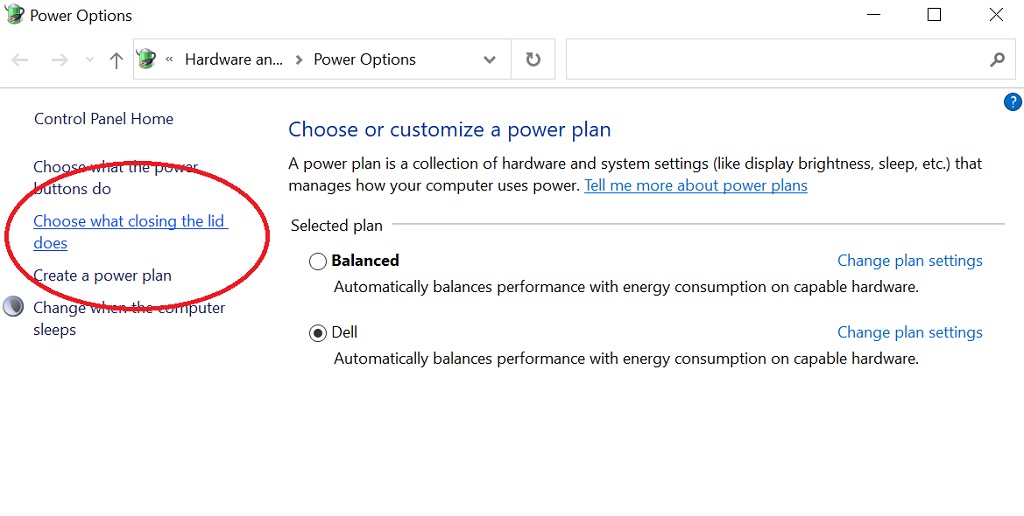
3. Di sisi kanan halaman Power Options, pilih Choose what closing the lid does.
4. Pada baris opsi When I close the lid, pilih Do Nothing pada menu yang muncul saat kolom On battery diklik.
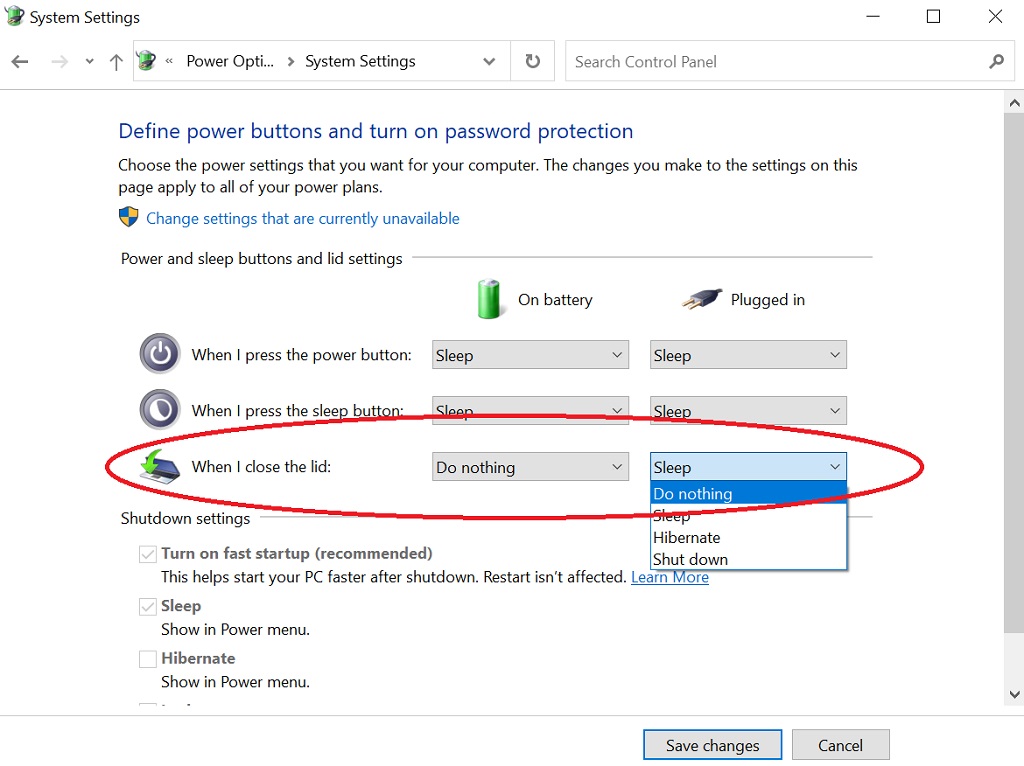
5. Pilih juga opsi Do Nothing pada menu yang muncul saat kolom Plugged in diklik.
6. Di bagian bawah halaman, pilih Save changes.
Cara Menggunakan Monitor Eksternal Layar Besar di Laptop Tertutup
Kini, Anda dapat menutup bagian layar laptop namun tetap dapat menggunakan monitor eksternal, baik saat laptop mengandalkan daya dari baterai atau terhubung dengan soket listrik di dinding.
Namun kami menyarankan Anda untuk menggunakan laptop dengan kondisi baterai perangkat terhubung dengan soket listrik di dinding saat menggunakan monitor eksternal, sehingga tidak perlu mengkhawatirkan daya baterai habis saat digunakan.
Selamat mencoba!
Sumber :
- https://www.murdockcruz.com/2017/01/22/hubungkan-monitor-external-ke-laptop/#.YqPTPbJBzIU
- https://id.wikihow.com/Menyambungkan-Laptop-ke-Monitor
- https://m.medcom.id/teknologi/tips-trik/4KZq8g0k-ini-cara-gunakan-monitor-eksternal-tanpa-laptop-terbuka

